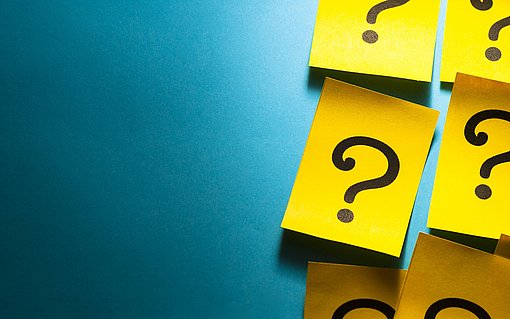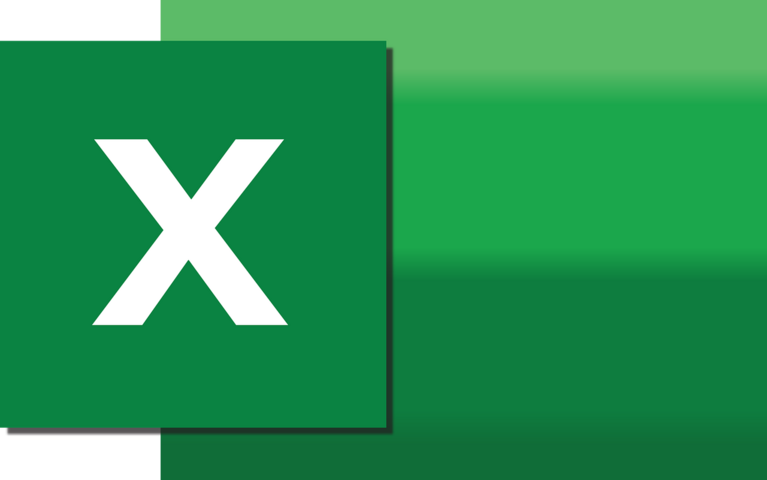
Excel: Listen komplett durch eine Konstante dividieren
Microsoft Excel bietet Nutzern vor allem dann einen Mehrwert, wenn komplizierte Berechnungen effizient oder sogar auf Knopfdruck ausgeführt werden können. Wer eine umfangreiche Liste komplett durch eine Konstante dividieren möchte, steht in Excel eigentlich vor einer Mammutaufgabe, da jede Zelle per Hand durch die Konstante dividiert werden müsste.
Das dies nicht notwendig ist und wie mit einem Klick über die Funktion „Inhalte einfügen“ in Excel alle Daten verändert werden können, zeigt dieser Artikel an einem Beispiel auf.
Wie kann man alle Zellen durch einen Wert teilen?
Manchmal ist es erforderlich, alle Zellen in einem Tabellenbereich anzupassen und diese gleichzeitig durch einen vorab definierten Wert zu teilen. Anschließend soll das Ergebnis sofort in die Ursprungszellen eingetragen werden. Im dargestellten Praxisbeispiel beleuchtet ein Unternehmen in Microsoft Excel die Jahresverkaufszahlen von fünf verschiedenen Produkten. In die Kalkulationstabelle fließen sieben unterschiedliche Händler ein, die vom Unternehmen beliefert werden.
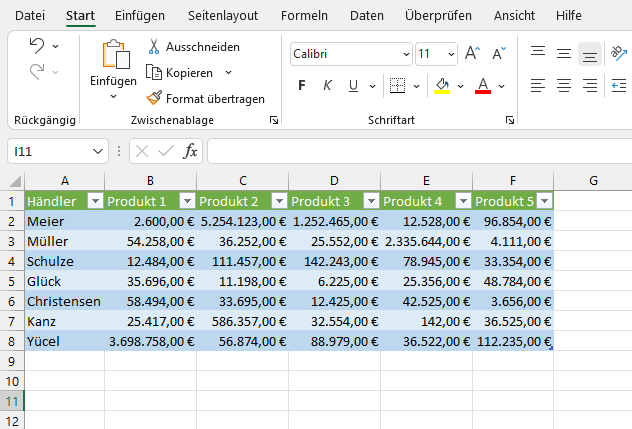
Für eine Detailanalyse sollen die Jahresverkaufszahlen auf Tagesverkaufszahlen heruntergebrochen werden. Statt jede Zelle einzeln durch den Wert von 365 zu dividieren, kann die gesamte Tabelle mit wenigen Klicks wie folgt angepasst werden:
1. Öffnen Sie die Arbeitsmappe mit der Liste, die Sie verändern möchten.
2. Klicken Sie eine leere Zelle in dem entsprechenden Tabellenblatt an.
3. Tragen Sie den Wert, durch den Sie den Zellbereich teilen möchten, in diese Zelle ein. In unserem Beispiel beträgt der Wert 365 (Tage).
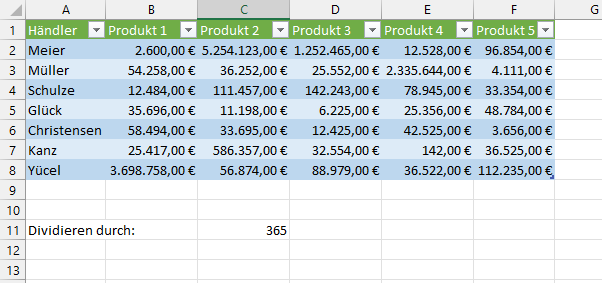
4. Kopieren Sie den Inhalt der Zelle in die Zwischenablage, indem Sie die Tastenkombination STRG C drücken oder über einen Rechtsklick auf die zu dividierende Zahl das Kontextmenü aufrufen. Dort können Sie die Zahl in der Folge bequem kopieren.
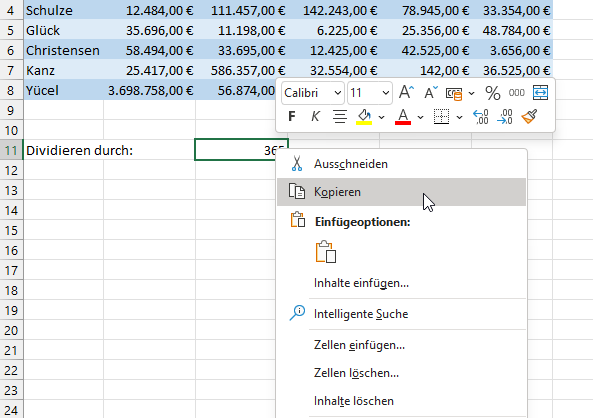
5. Markieren Sie in der Folge alle Zellen in dem Zellbereich, für die Sie die Division durchführen möchten. In unserem Beispiel handelt es sich um den Zellbereich B2 bis F8.
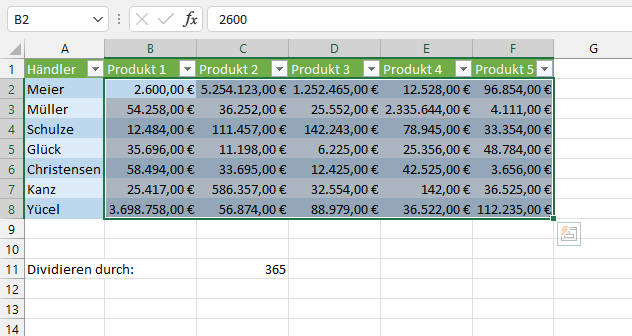
6. Navigieren Sie im letzten Schritt über die Registerkarte Start auf die Schaltfläche "Einfügen.“ Klicken Sie dort auf den nach unten weisenden Pfeil und klicken Sie ganz unten im Auswahlkasten auf den Punkt: „Inhalte einfügen.“
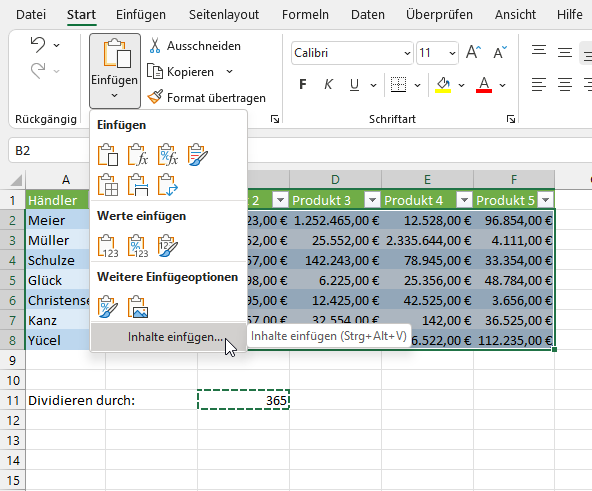
7. Es öffnet sich eine Dialogbox mit verschiedenen Auswahlmöglichkeiten. Markieren Sie hier die Optionen "Werte" und "Dividieren".
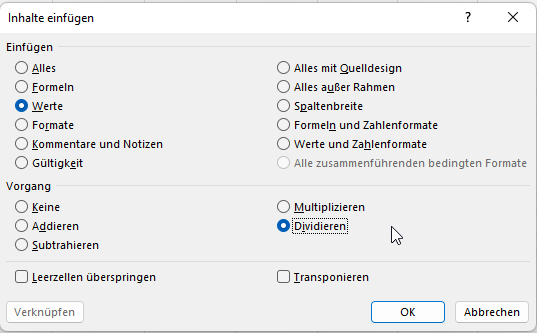
8. Bestätigen Sie Ihre Angaben im letzten Step mit "OK". Anschließend erscheinen in den Zellen des markierten Bereichs die gewünschten Ergebnisse. Für unser Beispiel bedeutet dies, dass statt der Jahreswerte nun Tageswerte dargestellt werden und das Unternehmen nachvollziehen kann, wie hoch die Verkäufe der einzelnen Lieferanten statistisch pro Tag sind.
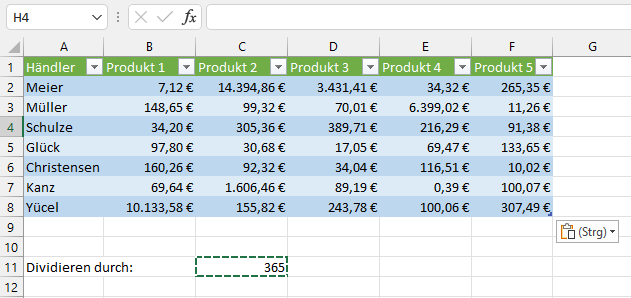
| Tipp: Neben der Funktion Dividieren stehen Ihnen über diesen Weg ebenso die Funktionen Addieren, Multiplizieren und Subtrahieren zur Verfügung. |
Welche Vorteile hat die Excel-Funktion „Inhalte einfügen“?
Zusammenfassend hat es viele Vorteile, in Microsoft Excel mit der Funktion „Inhalte einfügen“ zu arbeiten. Statt langwierig unzählige Zelle in einer Kalkulationstabelle per Hand zu verändern, können Sie mit wenigen Klicks eine komplette Tabelle nach Ihren Wünschen anpassen. Neben der Effizienz ist die Anpassung der Daten weniger fehleranfällig, was einen zusätzlichen Mehrwert bietet.